PPT是我們展示工作時最常用的使用的工具,但是要制作出精美的PPT還是需要掌握很多技巧。在我們制備PPT過程中,有時候會將自己喜歡的圖片插入到幻燈片中,但有時會因為圖片顏色太深而導致PPT的效果不好,這時我們就希望將圖片的透明度加大一點以降低圖片的顏色。但是PPT是無法直接修該插入圖片的透明度的,那么怎么辦呢?不用擔心,下面我為大家講解。
1、新建一個PPT文檔,找到需要插入圖片的幻燈片,依次點擊菜單欄中的插入——圖片,選擇需要圖片,在幻燈片中插入圖片

2、右鍵選擇圖片,選擇設置圖片格式,調出對話框,此時我們會發現沒有可以修改圖片透明度的選項
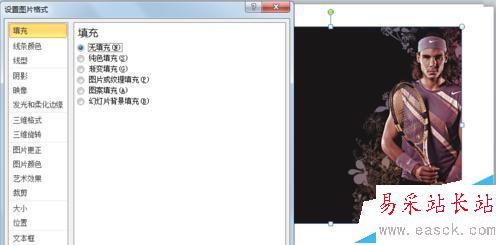
3、但是我們要是修改一下插入圖片的方法,即可達到要求,首先點擊菜單欄中的插入——形狀,選擇矩形
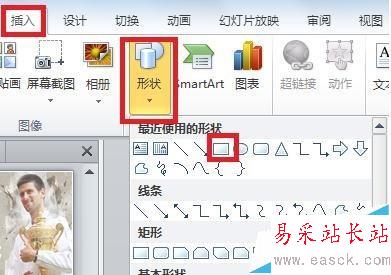
4、右鍵單擊矩形,選擇設置形狀格式,調出設置對話框
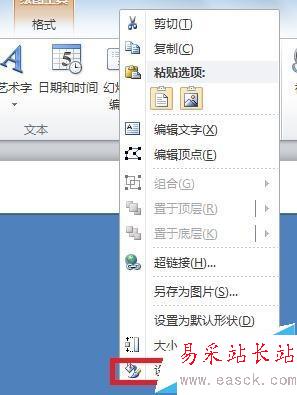
5、在設置形狀格式中,選擇填充中的圖片和紋理填充,選擇文件,找到自己需要的圖片,插入
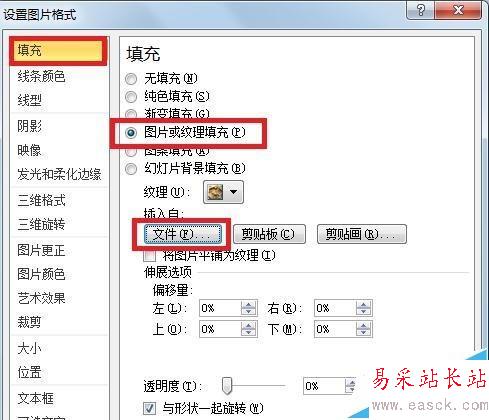
6、此時你就可以發現在選擇文件的下方,就會有一個調節透明度的選項,調節到自己覺得合適數值,這樣插入的圖片就會變得透明了
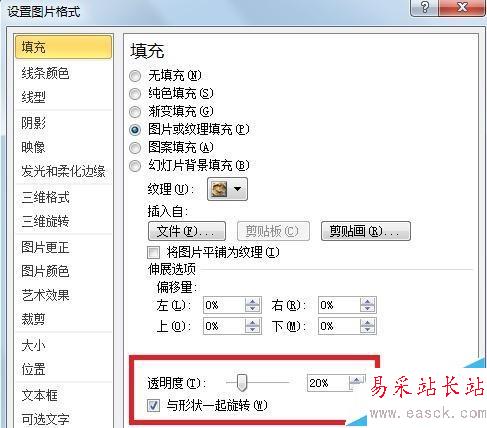
相關推薦:
ppt2013全屏播放時怎么對圖片進行縮放?
PPT怎么剪切圖片?PPT將㲏裁剪成指定形狀的教程
ppt幻燈片怎么調整圖片的大小? ppt圖片大小調整教程
新聞熱點
疑難解答